php小編子墨為大家帶來了解決Win11共享提示輸入網路憑證的方法。使用Win11系統時,有時會遇到共用資料夾或印表機時彈出提示輸入網路憑證的情況,這給使用者帶來了困擾。經過調查和研究,我們找到了解決這個問題的方法。以下就讓我們一起來看看如何解決Win11共享提示輸入網路憑證的問題吧!
win11共享提示輸入網路憑證問題解析
1、首先我們右鍵開始選單,開啟運行。

2、接著在其中輸入compmgmt.msc回車運行。

3、然後進入使用者雙擊開啟其中的guest帳號。
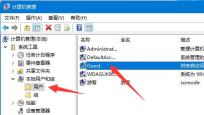
4、隨後勾選上方三個選項,再點選下方確定。
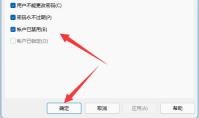
5、建立帳戶後,找到想要分享的資料夾,右鍵開啟屬性。

6、再進入共享選項,點選共享。

7、隨後輸入guest並點選新增。

8、新增完成後,將它的權限改為讀取/寫入。

9、更改完成後,點擊其中的高級共享並共用此資料夾即可。

以上是解決win11共享提示輸入網路憑證的有效方法的詳細內容。更多資訊請關注PHP中文網其他相關文章!
![原子心臟遊戲還沒有準備好加載此保存[已解決] -Minitool](https://img.php.cn/upload/article/001/242/473/174594541048769.jpg?x-oss-process=image/resize,p_40) 原子心臟遊戲還沒有準備好加載此保存[已解決] -MinitoolApr 30, 2025 am 12:50 AM
原子心臟遊戲還沒有準備好加載此保存[已解決] -MinitoolApr 30, 2025 am 12:50 AM由於某些原因,您可能會遇到“遊戲還沒有準備好加載此保存”錯誤。在這篇文章中,PHP.CN收集了問題的可能原因,並為您提供了5種故障排除方法。
 專家Windows X-Lite最佳11 24H2安裝指南Apr 30, 2025 am 12:49 AM
專家Windows X-Lite最佳11 24H2安裝指南Apr 30, 2025 am 12:49 AM如果您需要在較低的配置計算機上享受Windows 11 24H2,則可以下載Windows X-Lite最佳11 24H2 HOME或PRO。在這裡,PHP.CN軟件上的這篇文章旨在向您展示Windows X-Lite最佳11 24H2下載並安裝。
 無支撐的PC意外接收Windows 11 22H2 -MinitoolApr 30, 2025 am 12:48 AM
無支撐的PC意外接收Windows 11 22H2 -MinitoolApr 30, 2025 am 12:48 AMMicrosoft意外將Windows 11 22H2釋放到Release Preview Channel中的Windows Insiders。一些用戶認為Microsoft改變了Windows 11的硬件和系統要求。但是,這只是Windows 11中的一個錯誤。您可以follo
 如何在Windows 11/10/8/7上使用屏幕上的鍵盤? - MinitoolApr 30, 2025 am 12:47 AM
如何在Windows 11/10/8/7上使用屏幕上的鍵盤? - MinitoolApr 30, 2025 am 12:47 AM屏幕鍵盤是一個虛擬鍵盤,可在Windows 11/10/8/7上使用。如果您不知道如何在Windows計算機上打開並使用它,則可以從php.cn軟件中閱讀此帖子以獲取一些相關信息。
 privadovpn免費下載Windows,Mac,Android,iOS -MinitoolApr 30, 2025 am 12:46 AM
privadovpn免費下載Windows,Mac,Android,iOS -MinitoolApr 30, 2025 am 12:46 AMPrivadOVPN是用於Windows,MacOS,Android,iOS,Android TV等的免費VPN服務。使用此免費VPN,您可以在線訪問任何內容而無需位置限制,並在瀏覽Internet時匿名保持匿名。檢查如何下載和安裝
 如何在iPhone/android/筆記本電腦上刪除藍牙設備? - MinitoolApr 30, 2025 am 12:44 AM
如何在iPhone/android/筆記本電腦上刪除藍牙設備? - MinitoolApr 30, 2025 am 12:44 AM無線藍牙為人們帶來了現代生活的許多便利。當您不想連接藍牙設備時,您可以選擇忘記它。但是,當您要重新建立連接時,如何重新連接並刪除藍牙呢?
 Netflix觀看電影和電視節目的10個最佳VPN -MinitoolApr 30, 2025 am 12:43 AM
Netflix觀看電影和電視節目的10個最佳VPN -MinitoolApr 30, 2025 am 12:43 AM要觀看各種Netflix電影和電視節目,您可以使用VPN服務。這篇文章介紹了一些最佳的免費Netflix VPN供您參考。有關更多有用的計算機教程和工具,您可以訪問php.cn軟件官方網站。
 Discovery Plus錯誤400 - 它是什麼以及如何修復? - MinitoolApr 30, 2025 am 12:42 AM
Discovery Plus錯誤400 - 它是什麼以及如何修復? - MinitoolApr 30, 2025 am 12:42 AM當您在Discovery Plus上觀看自己喜歡的電視節目和電影時,Discover Plus Plus錯誤400是一個通常的問題。 PHP.CN網站上的本文將介紹Discovery Plus 400和一些解決方案。


熱AI工具

Undresser.AI Undress
人工智慧驅動的應用程序,用於創建逼真的裸體照片

AI Clothes Remover
用於從照片中去除衣服的線上人工智慧工具。

Undress AI Tool
免費脫衣圖片

Clothoff.io
AI脫衣器

Video Face Swap
使用我們完全免費的人工智慧換臉工具,輕鬆在任何影片中換臉!

熱門文章

熱工具

MantisBT
Mantis是一個易於部署的基於Web的缺陷追蹤工具,用於幫助產品缺陷追蹤。它需要PHP、MySQL和一個Web伺服器。請查看我們的演示和託管服務。

EditPlus 中文破解版
體積小,語法高亮,不支援程式碼提示功能

SublimeText3 英文版
推薦:為Win版本,支援程式碼提示!

SublimeText3 Linux新版
SublimeText3 Linux最新版

記事本++7.3.1
好用且免費的程式碼編輯器





